Использование стандартных функций
Электронные таблицы Microsoft Excel
Табличный процессор Excel - это прикладная программа, предназначенная для создания электронных таблиц и автоматизированной обработки табличных данных.
Окно приложения Microsoft Excel 2007 состоит из основных областей:
1. Кнопки Office
2. Панели быстрого запуска
3. Ленты
4. Строки формул
5. Рабочей книги с вложенными рабочими листами (электронными таблицами)
6. Строки состояния
Общие сведения
- Документ MS Excel — файл с расширением *.xls, документ без имени называется Книга1, Книга2....
- Книга состоит из рабочих листов, Лист1, Лист2, …, Лист255, ярлычки которых расположены в нижней части окна. Листы удобно добавлять, переименовывать, удалять, используя контекстное меню ярлычка.
- Рабочий лист состоит из строк и столбцов. Строки нумеруются от 1 до 65536. Столбцы обозначаются односимвольными и двухсимвольными буквами латинского алфавита: A, B, C, … AA, AB, … AZ, … IV. Всего на рабочем листе располагается 256 столбцов.
- !Пересечение строки и столбца называется ячейкой (клеткой).
- Каждая ячейка имеет адрес, заданный заголовком столбца и строки, например: A45, DF4567. Поэтому на рабочем листе может находиться 16 млн. ячеек.
6. Ячейка, на которой стоит курсор, называется текущей (активной) ячейкой. Текущая (активная, рабочая) ячейка всегда является выделенной, ее адрес высвечивается в поле Имя, а содержимое отображается в Строке формул.
|
|
|
- Диапазон ячеек (блок) – прямоугольная часть таблицы Excel. Например, А2:В6
Лист MS Excel
 Ячейки являются основным элементом таблицы. В ячейки могут вводиться данные, на которые можно ссылаться по именам ячеек. К данным относятся: числа, даты, время суток, текст или символьные данные и формулы.
Ячейки являются основным элементом таблицы. В ячейки могут вводиться данные, на которые можно ссылаться по именам ячеек. К данным относятся: числа, даты, время суток, текст или символьные данные и формулы.
К обработке данных относится:
· проведение различных вычислений с помощью формул и функций, встроенных в Excel
· построение диаграмм
· обработка данных в списках Excel (Сортировка, Автофильтр, Расширенный фильтр, Форма, Итоги, Сводная таблица)
· решение задач оптимизации (Подбор параметра, Поиск решения, Сценарии "что - если" и т.д.)
· статистический анализ данных (инструменты анализа из надстройки "Пакет анализа")
Лист — таблица, состоящая из 256 столбцов и 65536 строк. Столбцы именуются латинскими буквами (A , B , C , …, AA , AB , …, IV), строки обозначаются натуральными числами (1, 2, ..., 65536).

В меню Вид можно выбрать режим работы с таблицей.
- Обычный режим удобен для выполнения большинства задач.
- Разметка страницы позволяет просмотреть области печати и разрывы страниц перед распечаткой таблицы. Границы между страницами в этом режиме отображаются синими пунктирными линиями.
|
|
|
Для перемещения по таблице используйте клавиши:
1. Tab; 2. Shift + Tab; 3. Enter; 4. Shift + Enter.
 Виды указателя мыши
Виды указателя мыши
Основные типы форматов
| Формат | Описание |
| Общий | Этот формат принят по умолчанию |
| Числовой | Число отображается с заданным количеством десятичных знаков после запятой |
| Денежный | После изображения числа может помещаться знак валюты |
| Финансовый | Отличается от денежного вынесением знака минус для отрицательных чисел в крайнюю левую позицию ячейки |
| Дата | Эта категория позволяет вывести дату по одному из пятнадцати форматов |
| Время | Эта категория позволяет вывести время по одному из восьми форматов |
| Процентный | Этот формат позволяет выводить число в виде процентов со знаком % и определять количество выводимых знаков после десятичной точки |
| Дробный | Дробный формат используется для представления чисел в виде смешанного числа |
| Экспоненциаль-ный | В этом формате число представляется в виде mE ± p , где m – мантисса числа, Е – символ, обозначающий основание десятичной ССЧ, p – порядок числа, например число 5,34 ´ 1025 записывается как 5.34Е+25 |
| Текстовый | Применение этого формата к числовому значению позволяет рассматривать его как текст |
| Дополнительный | Дополнительный формат предназначен для работы с почтовыми индексами, телефонными номерами, адресами |
| Все форматы | Эта категория позволяет создавать пользовательские форматы |
|
|
|
 Вычисления в электронных таблицах
Вычисления в электронных таблицах
Вычисления в таблицах осуществляются при помощи формул. Формула может содержать числовые константы, ссылки на ячейки и функции Excel, соединённые знаками математических операций, операций сравнения, операций конкатенации. Формула, введённая в ячейку, должна начинаться со знака равенства.
В Excel при работе с формулами используется два типа адресации ячеек: относительная и абсолютная.
По умолчанию, ссылки на ячейки в формулах рассматриваются как относительные. Это означает, что адреса ячеек при копировании формул из одной ячейки в другую изменяются автоматически, то есть меняются относительно исходной формулы
При абсолютной адресации адреса ячеек при копировании формулы не изменяются. Для задания адресу ячейки абсолютную ссылку, нужно после её выделения нажать клавишу F4.
|
|
|
Использование стандартных функций
Функции в Excel используются для выполнения стандартных вычислений. При вводе формулы обращение к встроенной функции можно осуществить с клавиатуры, либо вызвать Мастер функций. Для этого в Excel есть соответствующая кнопка на стандартной панели: Вставка функции, а также пункт меню Вставка / Функция. В появившемся окне Мастер функций - шаг 1 из 2 пользователь может обратиться к более 400 встроенным функциям, которые объединены в девять групп:
- Финансовые
- Дата и время
- Математические
- Статистические
- Ссылки и массивы
- Работа с базой данных
- Текстовые
- Логические
- Проверка свойств и значений

Логические функции
Сортировка данных.
Сортировка – это способ упорядочивания ячеек по значениям. Данные в ЭТ можно сортировать по возрастанию или убыванию в алфавитном порядке, по датам или по величине чисел. Порядок проведения сортировки: Поместить табличный курсор в область данных. →Выбрать команду меню СОРТИРОВКА. → Установить параметры сортировки (допустимо использовать 3 уровня сортировки).→ В раскрывающихся списках диалогового окна выбрать названия столбцов, по которым будет проводиться сортировка. →Нажать ОК.
Использование фильтров.
Фильтры используются для вывода на экран только той части данных, которые удовлетворяют заданному критерию. Порядок использования фильтра: Поместить табличный курсор в область данных таблицы.→Выбрать команду меню ДАННЫЕðФИЛЬТР.→После этого в заголовке каждого столбца появятся значки раскрывающихся списков. →Выбрать критерий фильтрации из списка.
Создание графиков и диаграмм
n Диаграмма — это графическое представление данных рабочего листа. Диаграммы являются наглядным средством представления данных и облегчают выполнение сравнений, выявление закономерностей и тенденций данных.
Элементы диаграммы
n 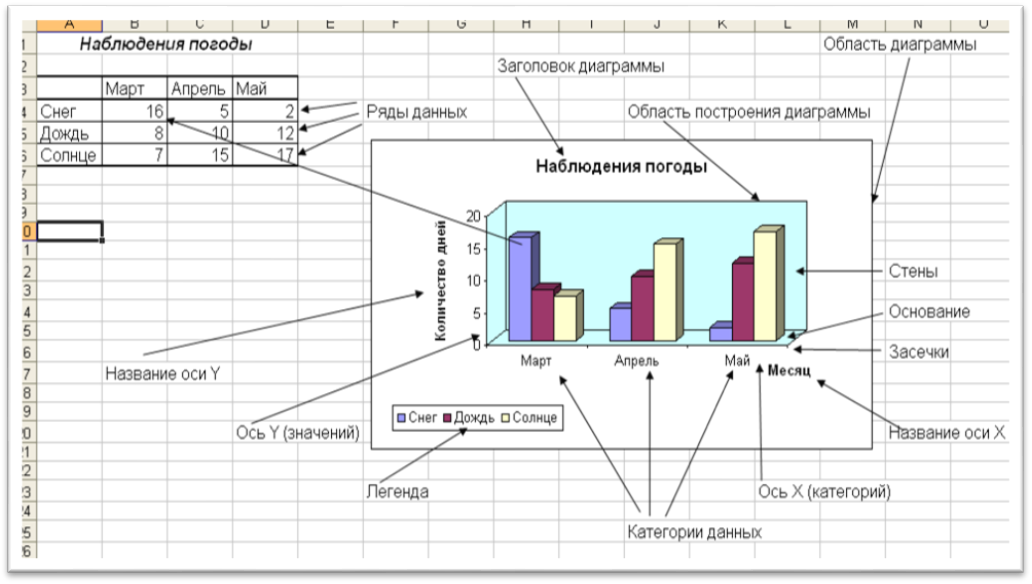 Легенда — специальная область, определяющая закраску или цвета линий, точек данных диаграмм.
Легенда — специальная область, определяющая закраску или цвета линий, точек данных диаграмм.
n Ряд данных — группа связанных элементов, отображаемых одним цветом или узором.
 Типы диаграмм.
Типы диаграмм.
n Гистограмма показывает изменение данных за определенный период времени. Гистограмму используют, когда необходимо получить наглядную сравнительную характеристику данных.
n  Круговая диаграмма показывает как абсолютную величину каждого элемента ряда данных, так и его вклад в общую сумму. Такую диаграмму рекомендуется использовать, когда необходимо подчеркнуть долю какого-либо элемента.
Круговая диаграмма показывает как абсолютную величину каждого элемента ряда данных, так и его вклад в общую сумму. Такую диаграмму рекомендуется использовать, когда необходимо подчеркнуть долю какого-либо элемента.
n  Точечная диаграмма отображает взаимосвязь между числовыми значениями величин. Точечную диаграмму удобно использовать, когда необходимо проследить, как меняется одна величина в зависимости от другой. В общем виде — это график зависимости.
Точечная диаграмма отображает взаимосвязь между числовыми значениями величин. Точечную диаграмму удобно использовать, когда необходимо проследить, как меняется одна величина в зависимости от другой. В общем виде — это график зависимости.
Создание диаграммы
n Для создания диаграммы выделите данные, по которым следует построить диаграмму, включая ячейки заголовков.
n Диаграмму можно создать на листе с данными — это Внедренная диаграмма или на Листе диаграмм — отдельном листе, содержащем только диаграмму.
n Независимо от способа размещения, диаграмма является связанной с исходными данными, то есть при обновлении данных в таблице обновляется и созданная на их основе диаграмма.
n При построении диаграмм на Листе диаграмм, ссылки осуществляются на данные, находящиеся на другом листе.
n Ссылка на данные, находящиеся на определенном листе имеет вид: =Имя_листа!...
n Для изменения типа и параметров построенной диаграммы следует использовать
контекстное меню изменяемого объекта.
Дата добавления: 2021-04-05; просмотров: 123; Мы поможем в написании вашей работы! |

Мы поможем в написании ваших работ!
